Keys to the Oracle Cloud
第17回:【BIG DATA編】
ネットワーク環境の整備
大塚紳一郎, 2020年8月
著者紹介
大塚 紳一郎(おおつか しんいちろう)
2003年、株式会社野村総合研究所に新卒で入社。ミッションクリティカルシステムにおけるOracle Databaseの構築、運用、コンサルティングに関して15年以上の経験を持つ。
毎年サンフランシスコで開催される世界最大のテクノロジーイベント「Oracle OpenWorld」を含む各種イベントでの講演多数。Autonomous DatabaseがGAされた年にOracle ACE Programに参画できたことに運命を感じており、Oracleデータベース管理者の今後のロールモデルの構築に携わりたいと考え日々活動中。最新の登壇タイトルは「Boosting your career through Oracle Cloud Infrastructure 2018 Certified Architect Associate.」
- NRI認定ITアーキテクト
- Oracle ACE Associate
- Oracle MASTER Platinum10g,11g,12c(Platinum of the year 2016 in Japan)
- Oracle MASTER Cloud Oracle Database Cloud Service
- Oracle MASTER Cloud Oracle Java Cloud Service
- Oracle Cloud Infrastructure 2018 Certified Architect Associate
- Oracle Cloud Infrastructure 2019 Certified Architect Professional
- Oracle Database Cloud Service 2019 Operations Certified Associate
- Oracle Autonomous Database Cloud 2019 Certified Specialist


- これからの内容はOracle Cloud Infrastructure (以下OCI)のサービスを前提としたものです。
- 検証時点(2019年3月末)のOCIのサービス内容に基づいて記載しているため、内容が一部異なる場合があります。
- 最新の情報については公式Webサイト(https://www.oracle.com/jp/index.html)をご確認頂きたく思います。
- 本連載は私個人の理解に基づいており、事実と異なる可能性があることをご了承いただきたく思います。
1.はじめに
こんにちは、NRIの大塚です。今回はBIG DATA領域の連載3回目です。
今回はネットワーク環境の整備をしたいと思います。
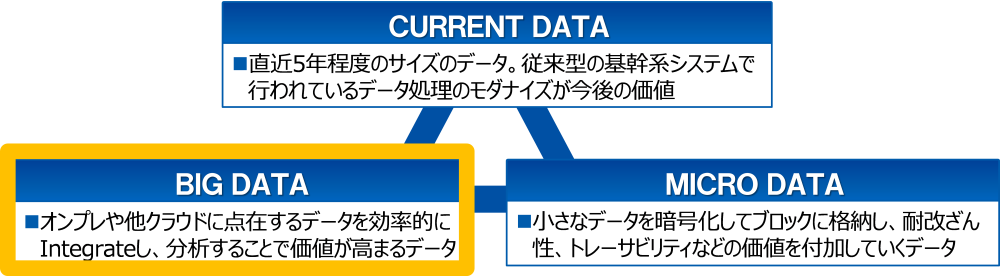
今回実装するのは図中赤枠(COMPARTMENT OGG)内のOracle GoldenGate Microservices Edition for Oracle 19.1.0.0.4 VCNと、(COMPARTMENT Blockchain)のVCN PROXYとのVCNピアリングです。
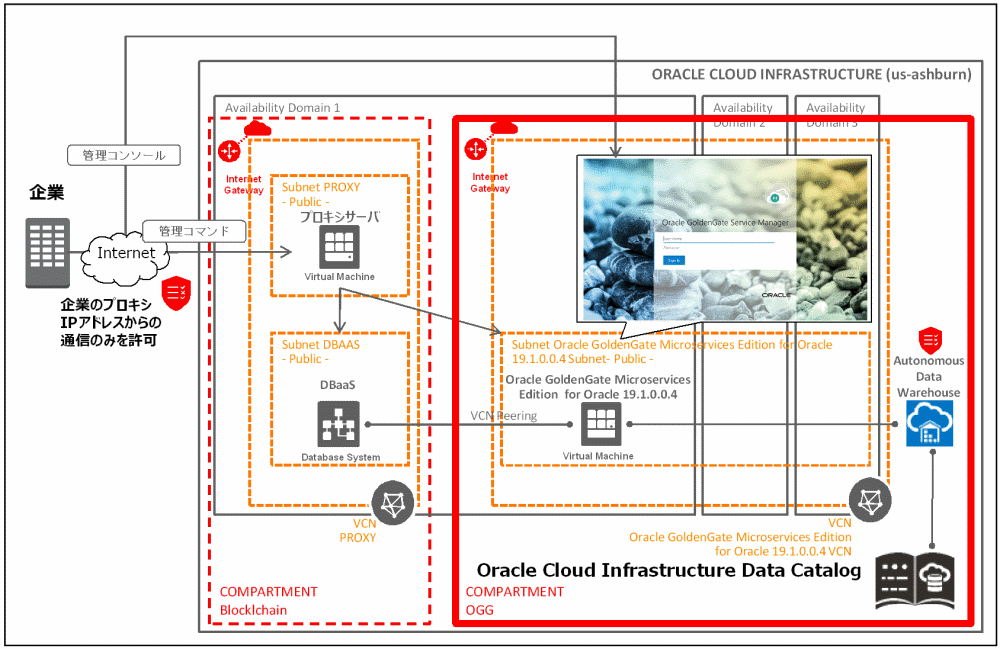
実装手順は以下の8ステップとなります。
- Step1:VCN「Oracle GoldenGate Microservices Edition for Oracle 19.1.0.0.4 VCN」にてローカル・ピアリング・ゲートウェイを作成
- Step2:VCN「PROXY」にてローカル・ピアリング・ゲートウェイを作成
- Step3:VCN「Oracle GoldenGate Microservices Edition for Oracle 19.1.0.0.4 VCN」のローカル・ピアリング・ゲートウェイにてピアリングの設定
- Step4:VCN「PROXY」のローカル・ピアリング・ゲートウェイにてピアリングの設定
- Step5:VCN「Oracle GoldenGate Microservices Edition for Oracle 19.1.0.0.4 VCN」のルート・ルールへのローカル・ピアリング・ゲートウェイの追加
- Step6:VCN「PROXY」のルート・ルールへのローカル・ピアリング・ゲートウェイの追加
- Step7:VCN「Oracle GoldenGate Microservices Edition for Oracle 19.1.0.0.4 VCN」のSecurity Listsの追加
- Step8:VCN「PROXY」のSecurity Listsの追加
少し長くなりますが、頑張って作っていきましょう。
それでは、さっそく始めたいと思います。
0.Oracle Cloud管理コンソールへのログイン
早速Oracle Cloud管理コンソールへログインしてみましょう。URLは以下です。
https://www.oracle.com/cloud/sign-in.html
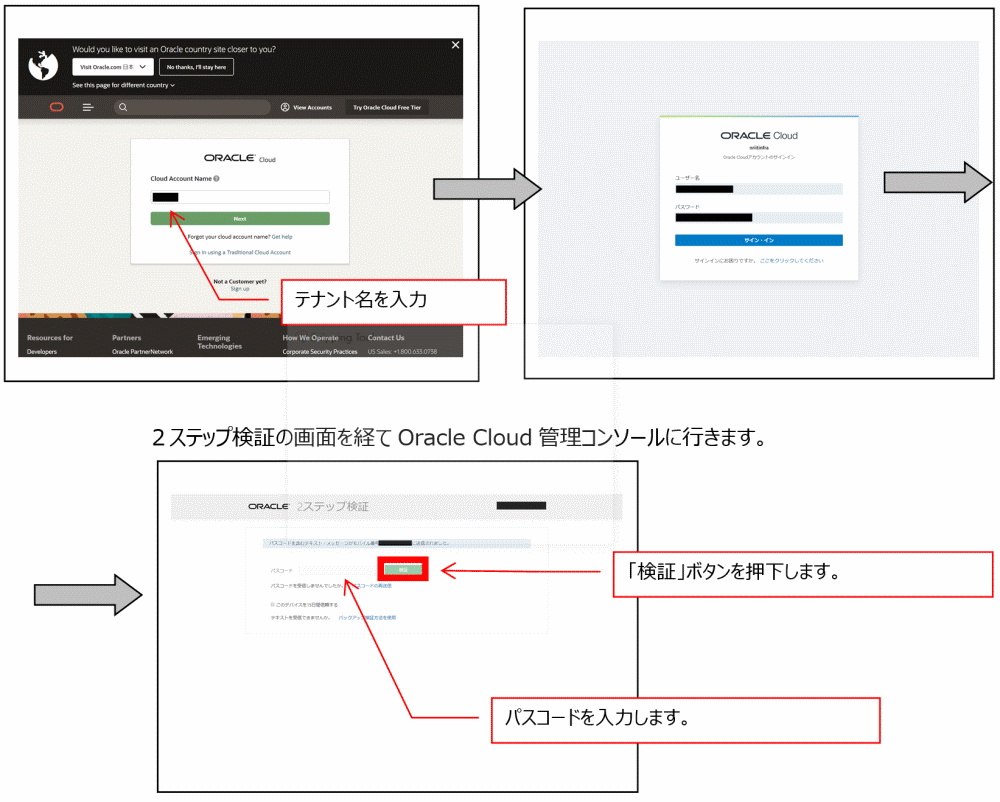
(注)2ステップ検証は以下の記事で実装しました。
「Keys to the Oracle Cloud第7回:【Tea break】 Oracle CloudにおけるMulti-Factor Authentication(多要素認証)の実装」
標準のログインシーケンスでは、2ステップ検証の画面には遷移しませんのでご注意ください。
上記の記事を参考に各自実装をお願いします。
これからOracle Cloud管理コンソールを活用して実装をしていきます。ハンバーガーボタンを押下するとメニューが表示されます。表示されたメニューで構築を進めて行きます。
構築開始前にリージョンと、言語の確認をしましょう。必要に応じて、下図を参考に設定を変更してください。
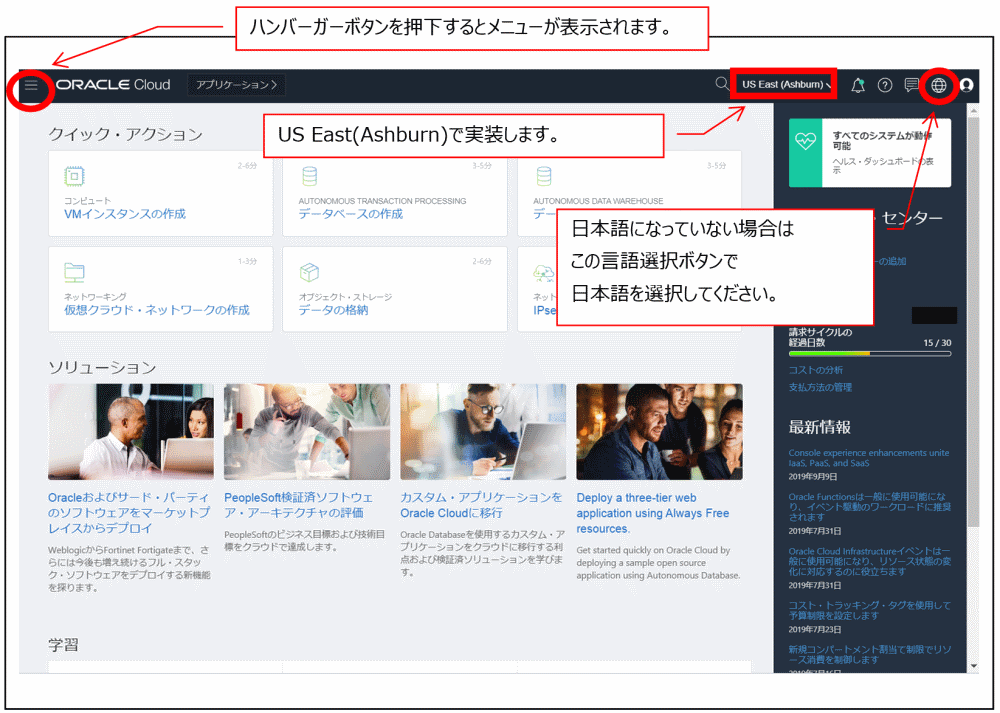
1.VCN「Oracle GoldenGate Microservices Edition for Oracle 19.1.0.0.4 VCN」にてローカル・ピアリング・ゲートウェイを作成
まずは、VCN「Oracle GoldenGate Microservices Edition for Oracle 19.1.0.0.4 VCN」にてローカル・ピアリング・ゲートウェイから作成します。
皆さんは現在Oracle Cloudの管理コンソールにログインしていると思います。ハンバーガーボタンを押下し、その後「ネットワーキング」→「仮想クラウド・ネットワーク」の順に押下して作成画面を表示します。
もし日本語になっていない場合は、下図のように日本語を設定してください。
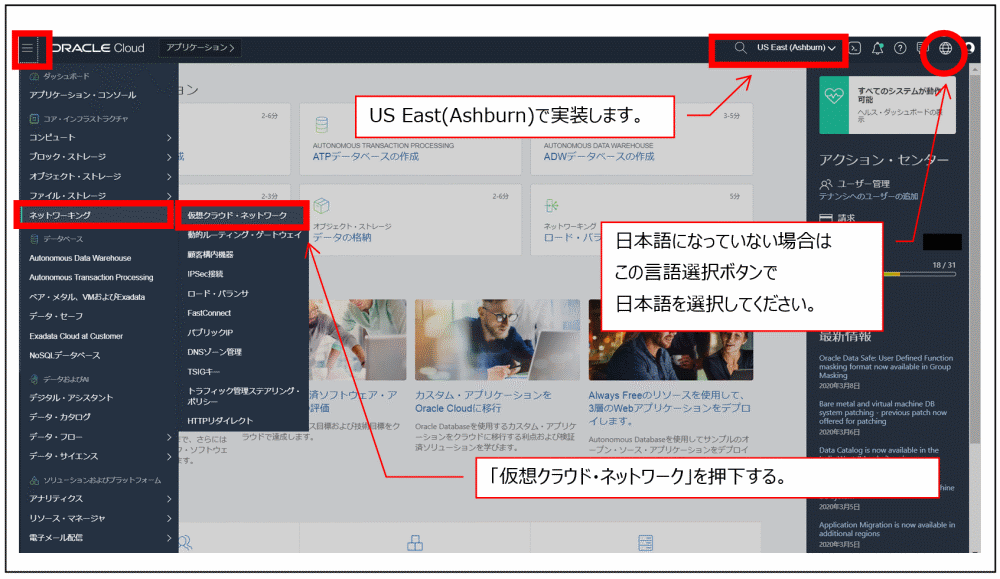
「Oracle GoldenGate Microservices Edition for Oracle 19.1.0.0.4 VCN」を押下して、作成を開始しましょう。
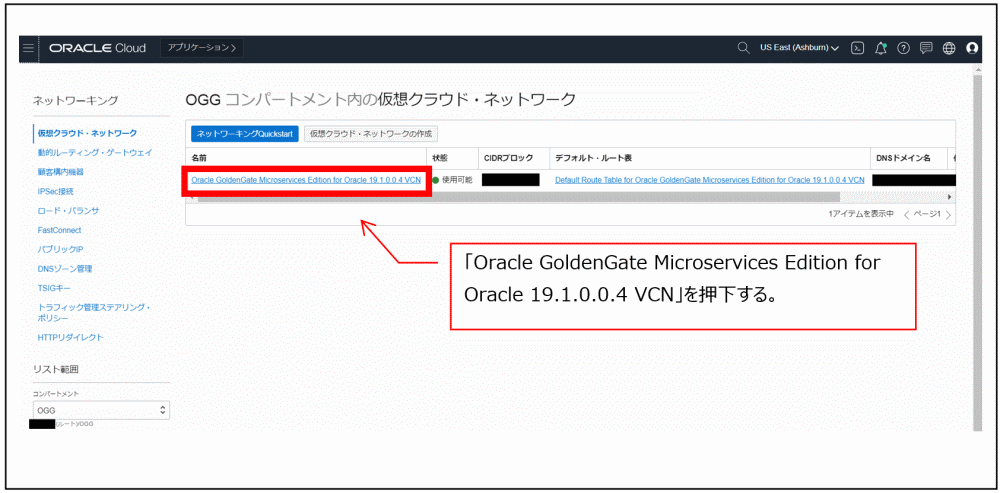
遷移した「仮想クラウド・ネットワークの詳細」画面の左側にある「ローカル・ピアリング・ゲートウェイ」を押下します。
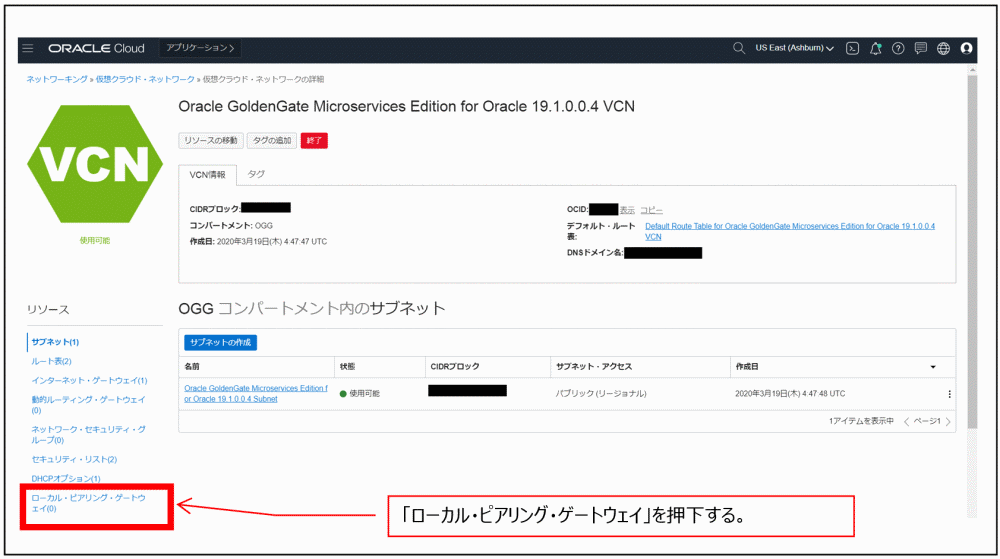
「ローカル・ピアリング・ゲートウェイの作成」を押下します。
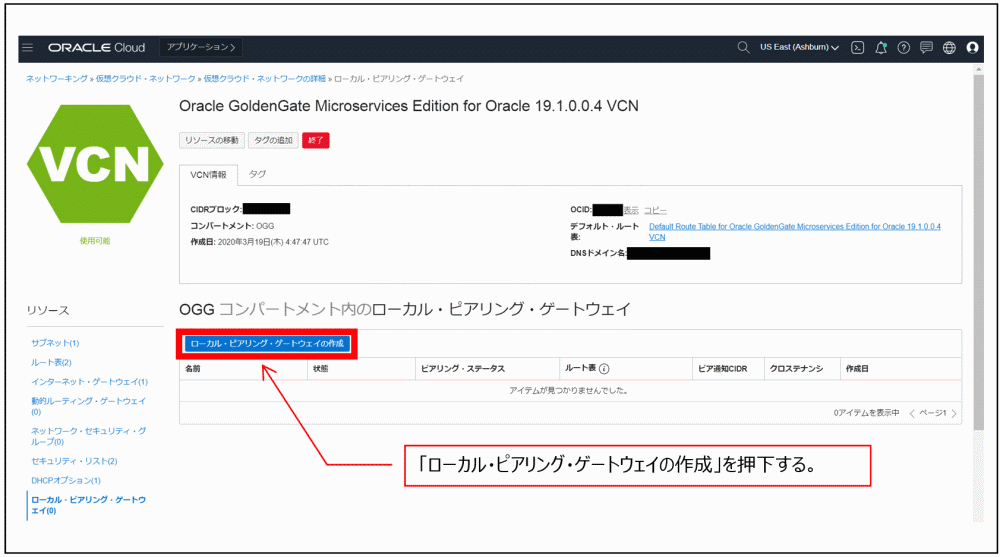
ローカル・ピアリング・ゲートウェイの作成画面において値を入力していきます。
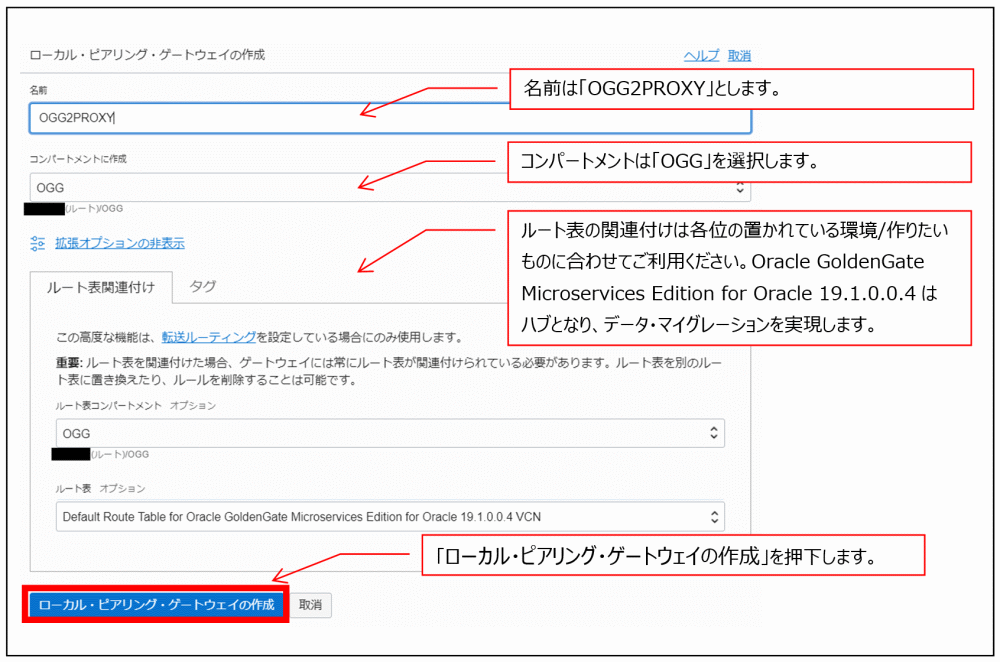
すぐに作成されます。
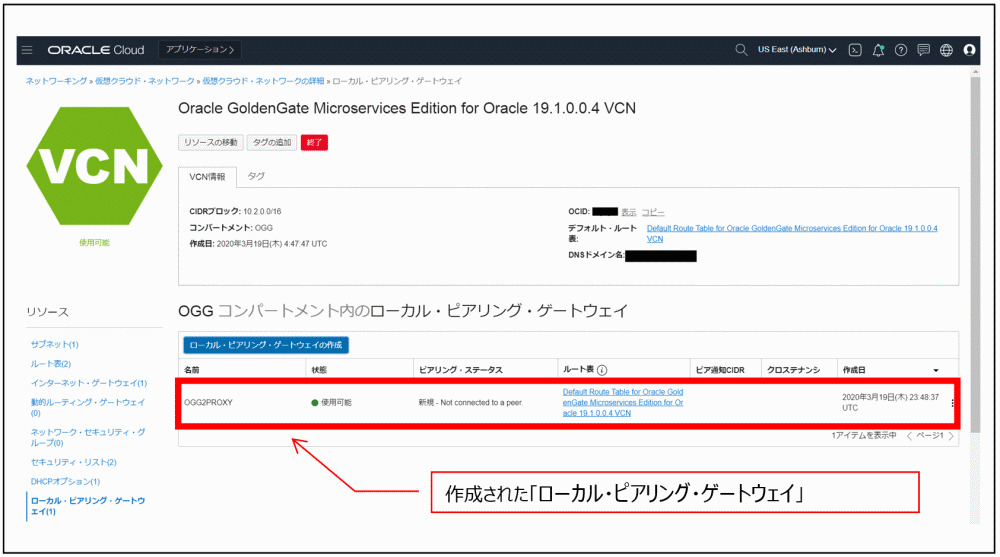
2.VCN「PROXY」にてローカル・ピアリング・ゲートウェイを作成
続いて同様の手順で(COMPARTMENT Blockchain)のVCN「PROXY」においてローカル・ピアリング・ゲートウェイを作成します。以下の手順で対象のCOMPARTMENTおよびVCNを切り替えていきます。
この後の手順でも(COMPARTMENT OGG)内のOracle GoldenGate Microservices Edition for Oracle 19.1.0.0.4 VCNと、(COMPARTMENT Blockchain)のVCN PROXYの設定を交互に行っていきます。
作業対象の切り替えは同様ですので、このタイミングで覚えてください。
ハンバーガーボタンを押下し、その後「ネットワーキング」→「仮想クラウド・ネットワーク」の順に押下します。
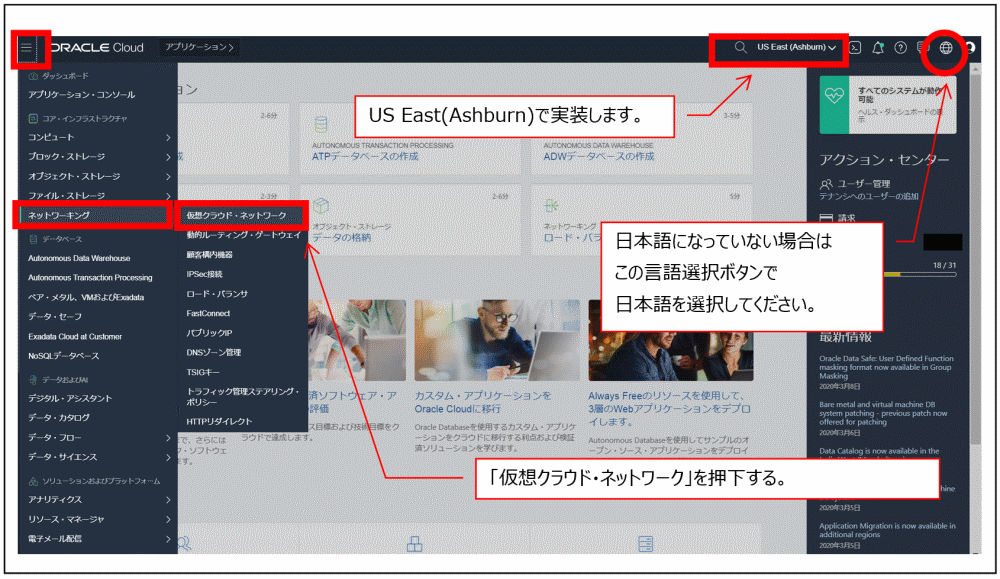
遷移した画面で、コンパートメントを「Blockchain」に切り替えることで、次の画面に遷移します。

「PROXY」を押下します。
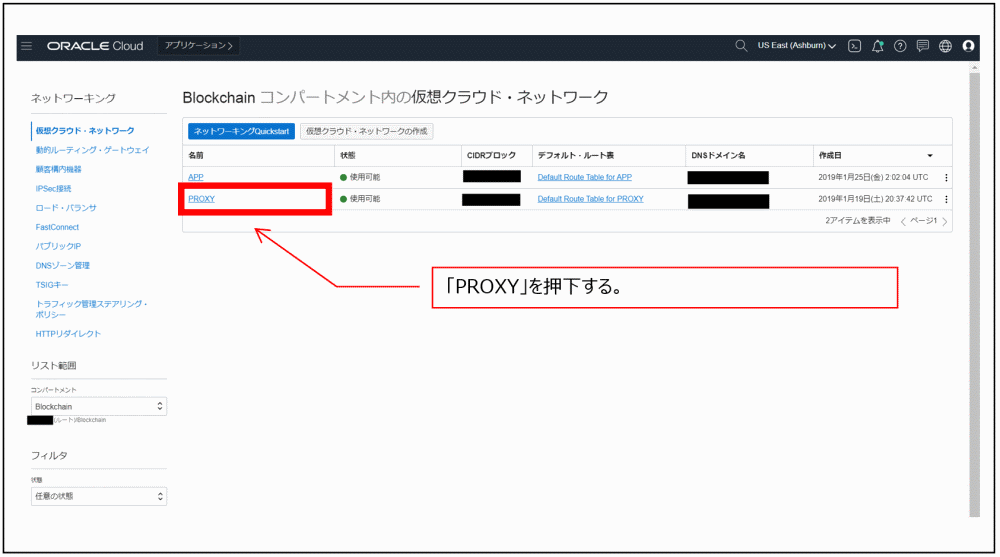
遷移した「仮想クラウド・ネットワークの詳細」画面の左側にある「ローカル・ピアリング・ゲートウェイ」を押下します。
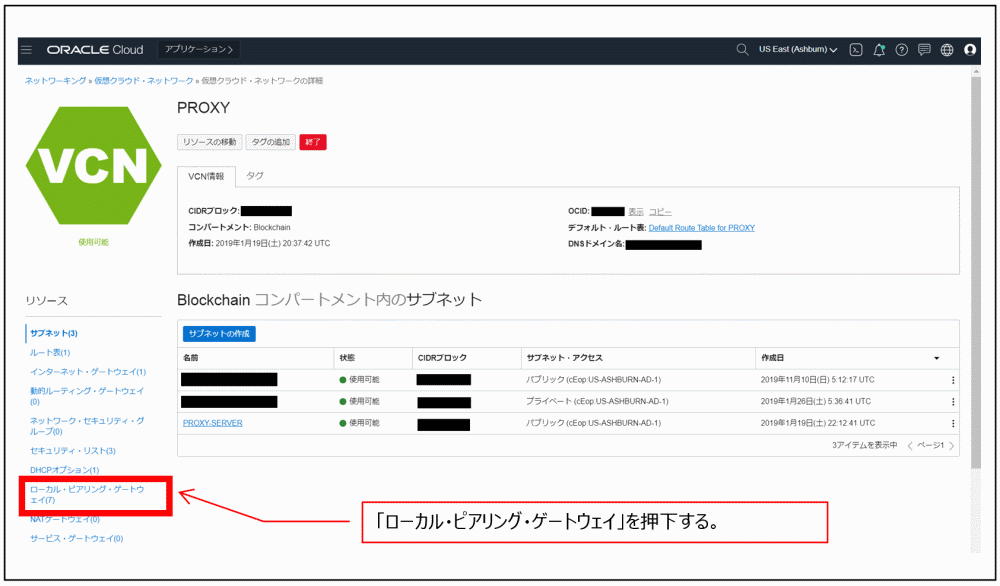
「ローカル・ピアリング・ゲートウェイの作成」を押下します。
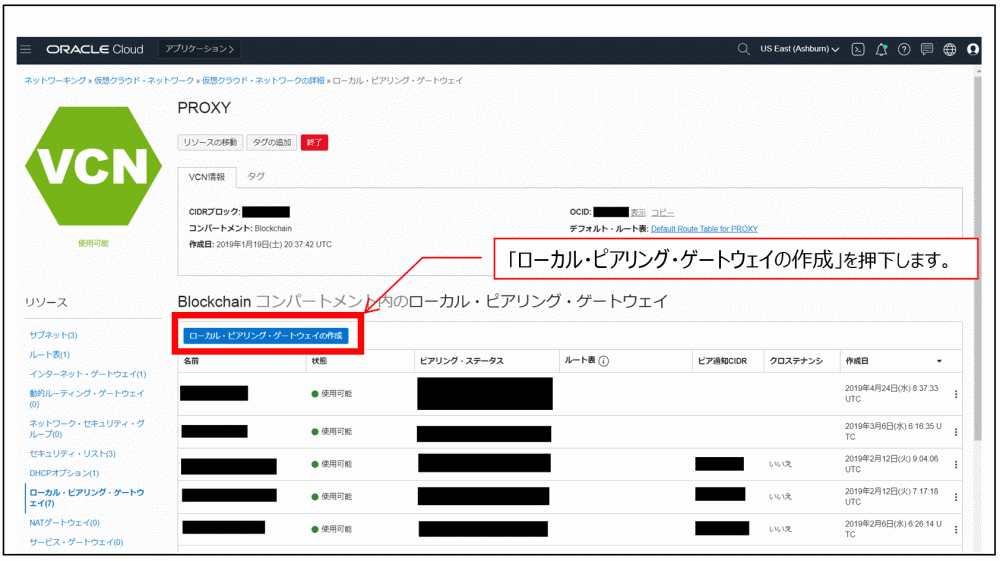
ローカル・ピアリング・ゲートウェイの作成画面において値を入力していきます。
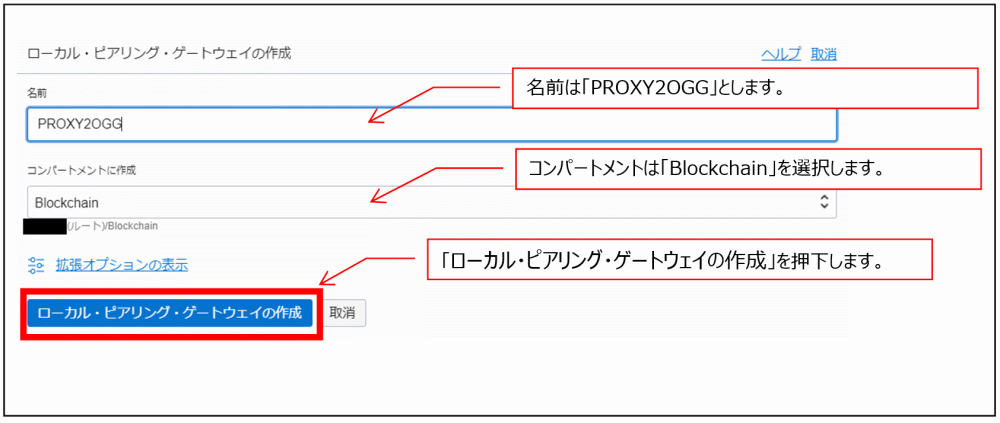
すぐに作成されます。
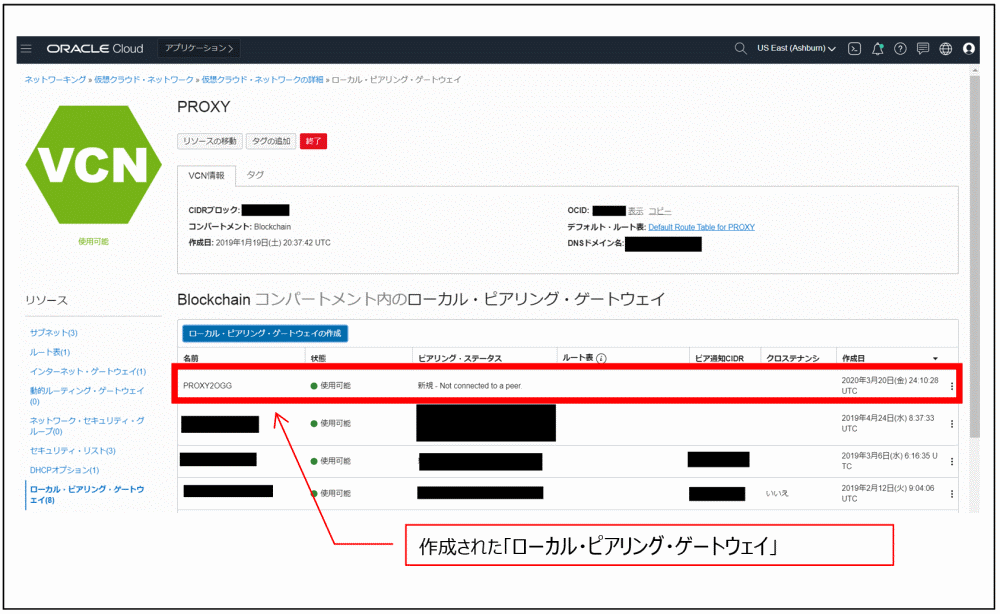
3. VCN「Oracle GoldenGate Microservices Edition for Oracle 19.1.0.0.4 VCN」のローカル・ピアリング・ゲートウェイにてピアリングの設定
次にピアリング接続の確立をしていきます。今度は(COMPARTMENT OGG)のVCN「Oracle GoldenGate Microservices Edition for Oracle 19.1.0.0.4 VCN」のローカル・ピアリング・ゲートウェイの画面に戻ります。
「ピアリング接続の確立を押下します。
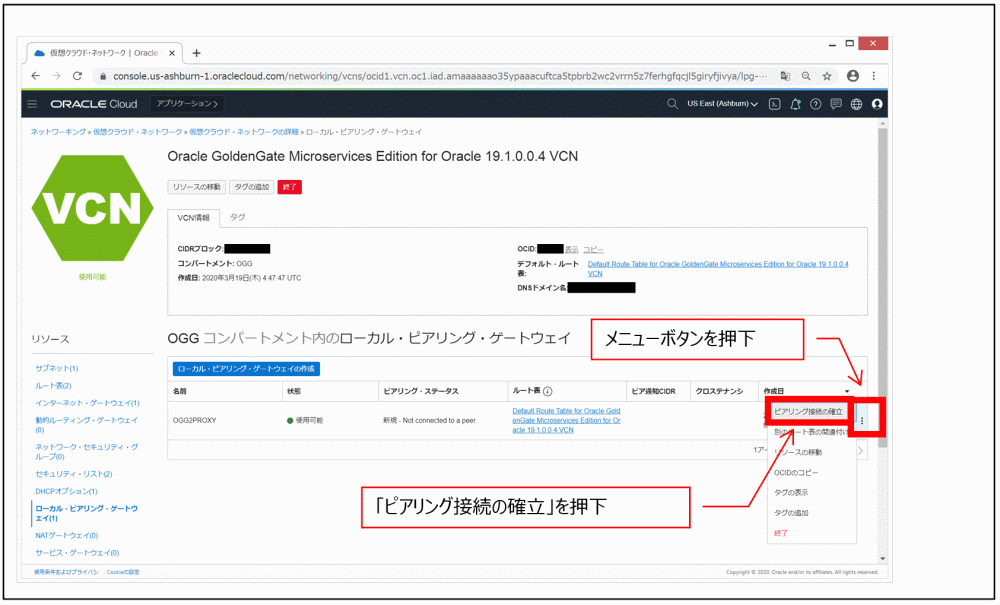
ピアリング先の情報を入力してピアリング接続を確立したいと思います。
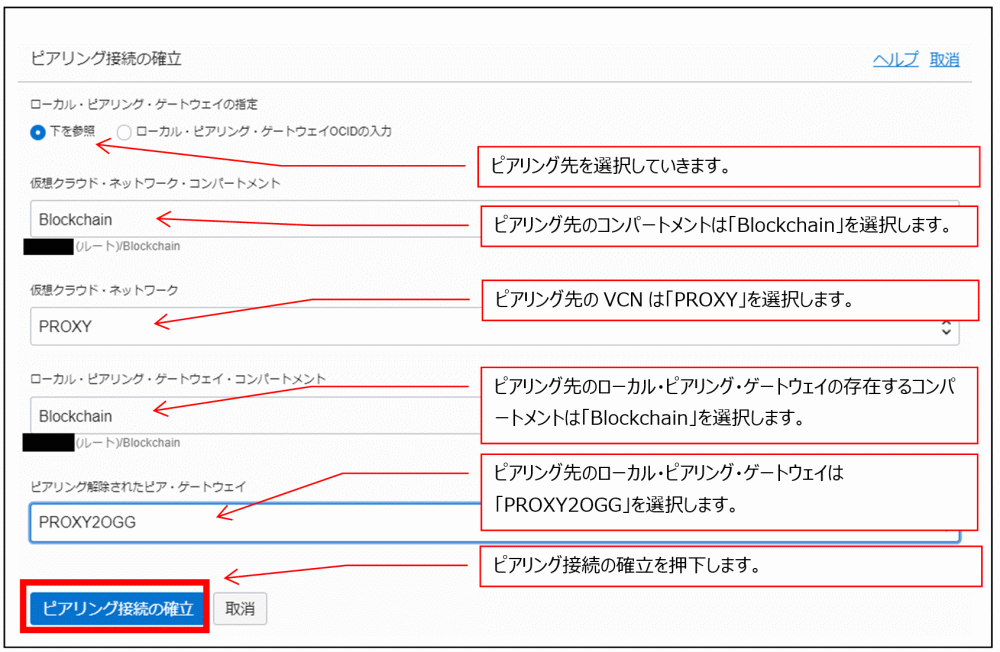
ピアリング接続を確立することができました。
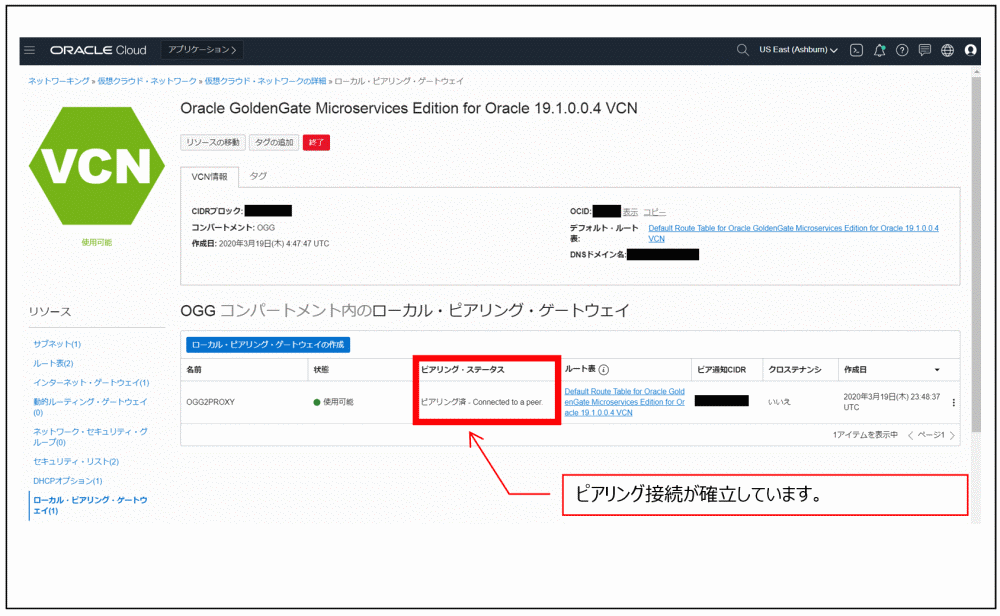
4.VCN「PROXY」のローカル・ピアリング・ゲートウェイにてピアリングの設定
(COMPARTMENT Blockchain)のVCN PROXYに作成したローカル・ピアリング・ゲートウェイの状況を確認してみましょう。下図赤枠のようにピアリング・ステータスが「ピアリング済」となっていれば、成功しています。

5.VCN「Oracle GoldenGate Microservices Edition for Oracle 19.1.0.0.4 VCN」のルート・ルールへのローカル・ピアリング・ゲートウェイの追加
COMPARTMENT OGG)のVCN「Oracle GoldenGate Microservices Edition for Oracle 19.1.0.0.4 VCN」のローカル・ピアリング・ゲートウェイの画面に戻ってから、下図左側赤枠の「ルート表」を押下してください。
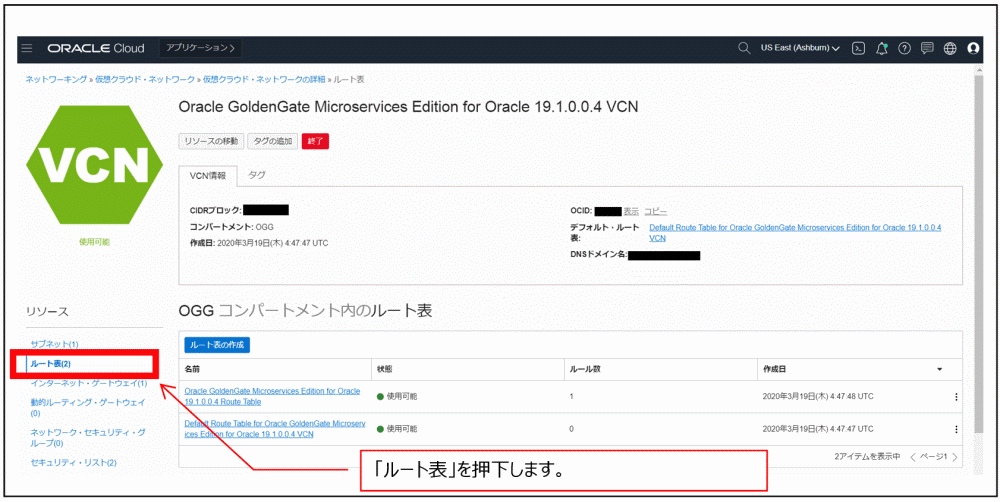
「Oracle GoldenGate Microservices Edition for Oracle 19.1.0.0.4 Route Table」を押下します。
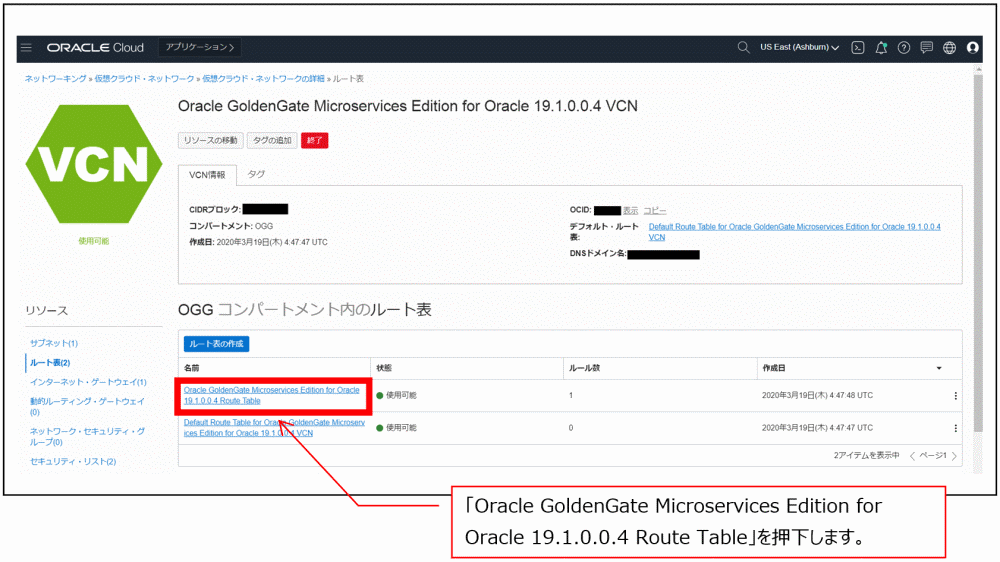
「ルート・ルールの追加」を押下します。
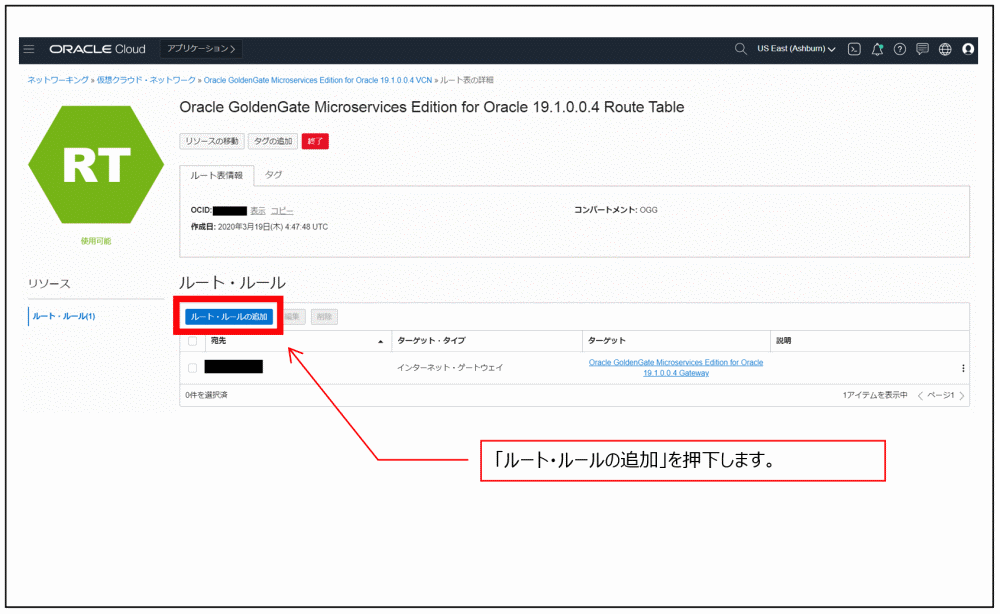
ルート・ルールを入力していきます。
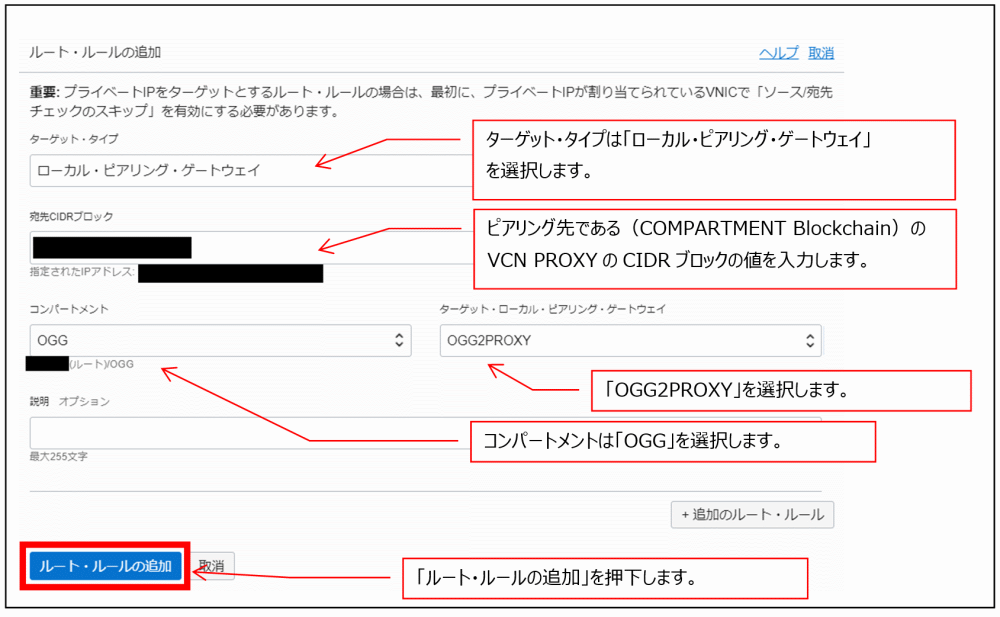
すぐに追加されます。
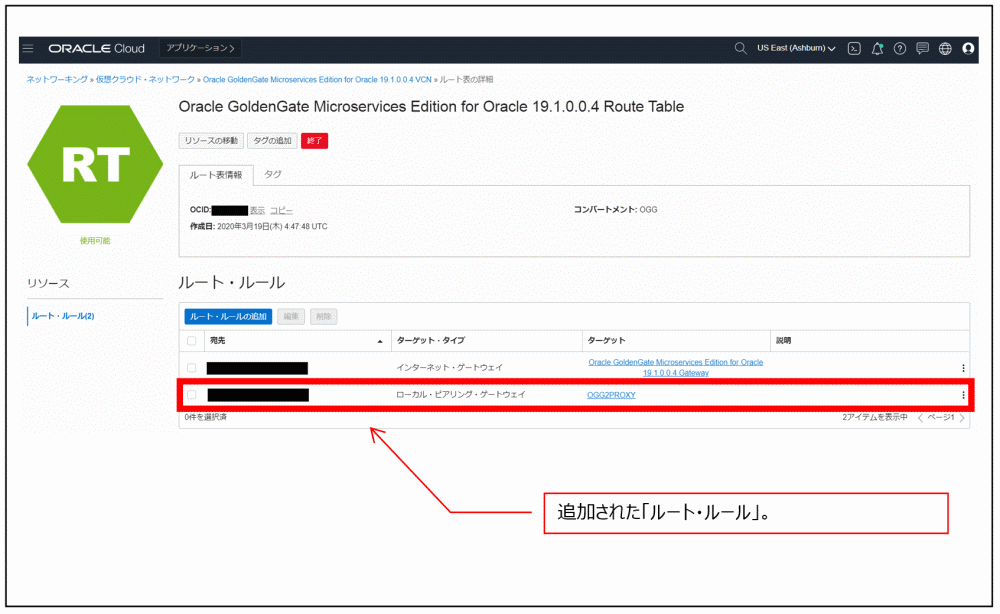
6.VCN「PROXY」のルート・ルールへのローカル・ピアリング・ゲートウェイの追加
(COMPARTMENT Blockchain)のVCN PROXYにおいても同様にルート・ルールを追加します。
「Default Route Table for PROXY」を押下します。
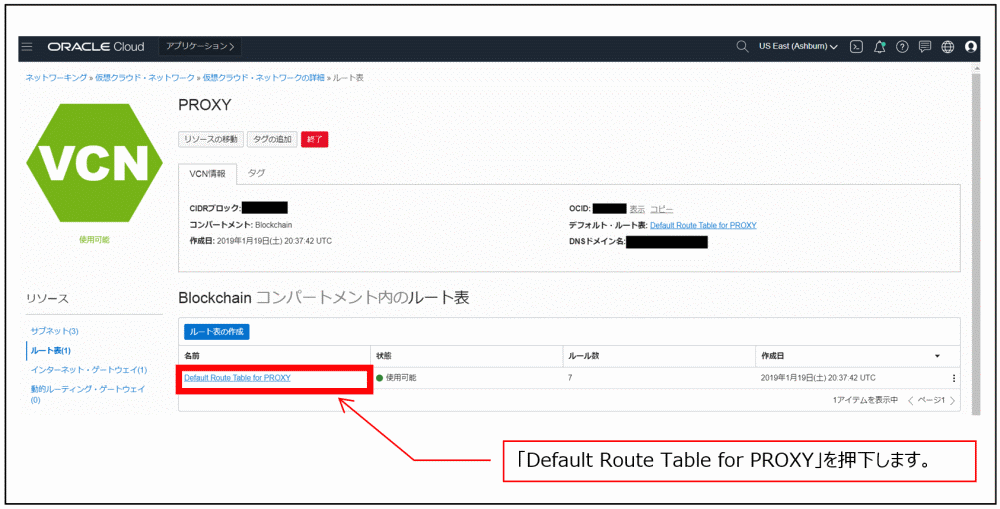
「ルート・ルールの追加」を押下します。
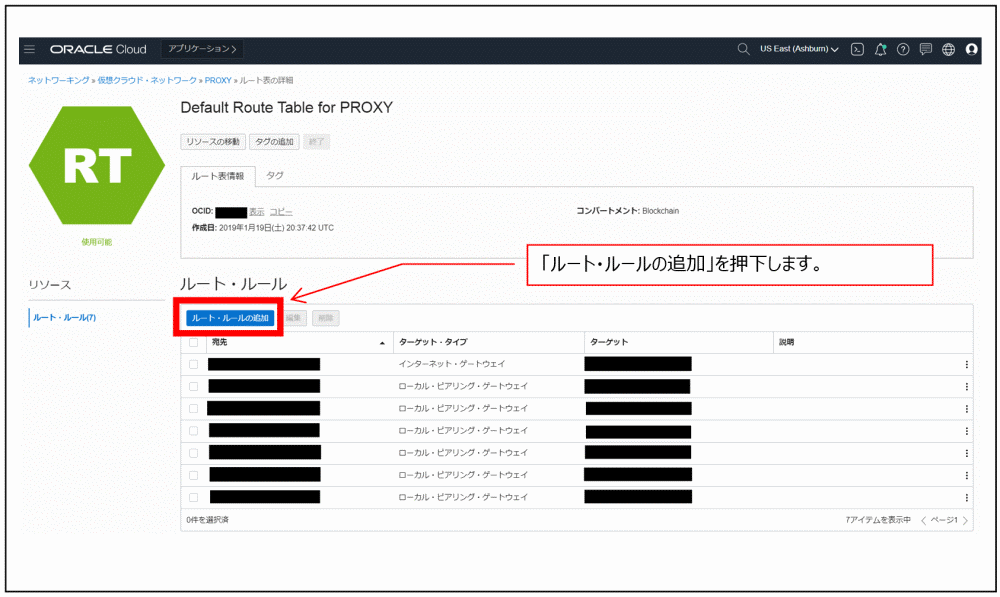
ルート・ルールを入力していきます。
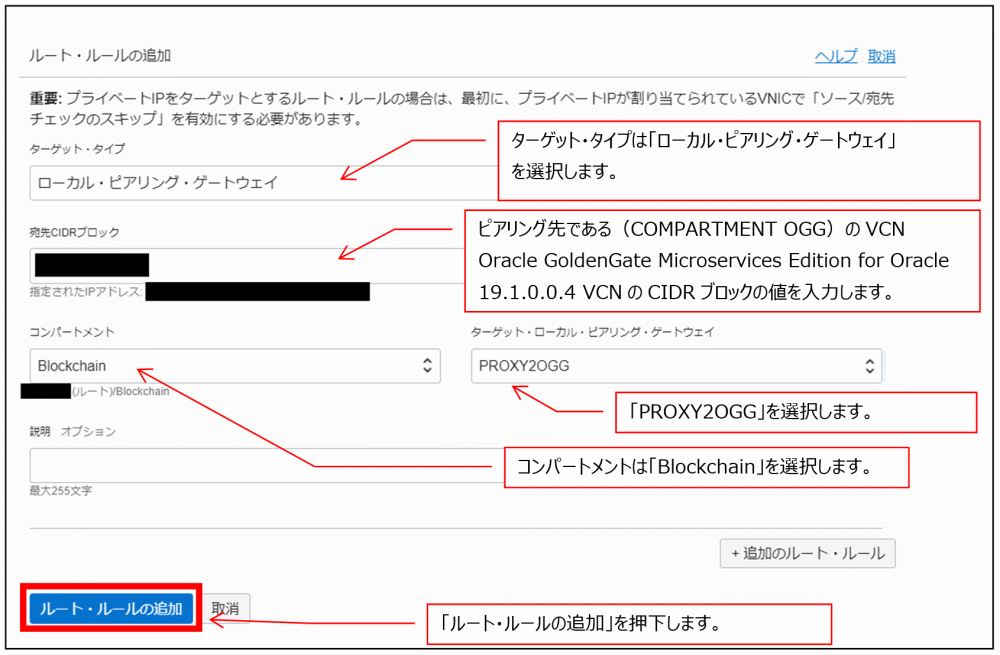
すぐに追加されます。
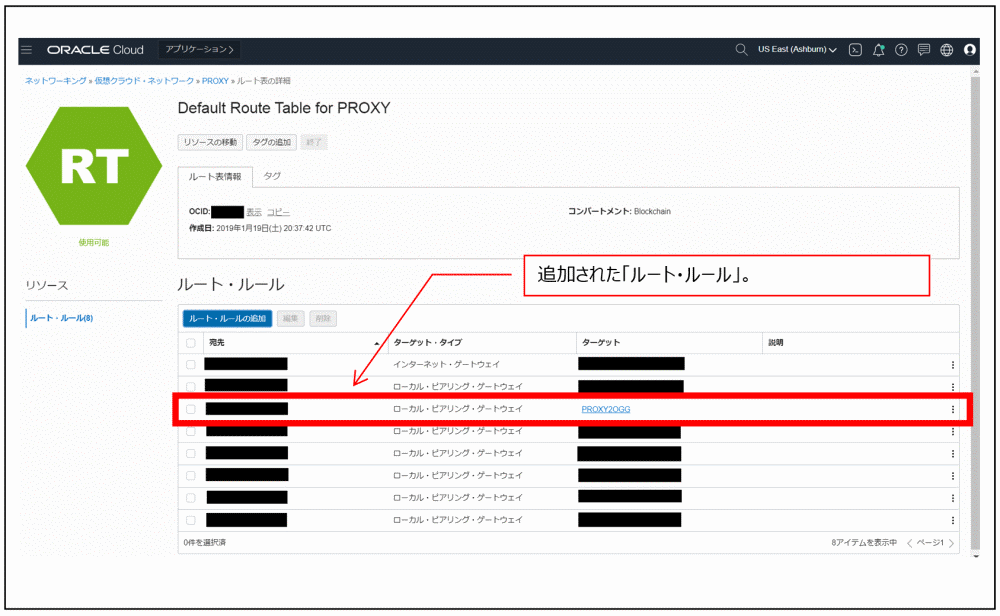
7.VCN「Oracle GoldenGate Microservices Edition for Oracle 19.1.0.0.4 VCN」のSecurity Listsの追加
セキュリティ・リストを更新します。(COMPARTMENT OGG)のVCN「Oracle GoldenGate Microservices Edition for Oracle 19.1.0.0.4 VCN」のローカル・ピアリング・ゲートウェイの画面に戻ります。
以下画面の左側赤枠「セキュリティ・リスト」を押下します。
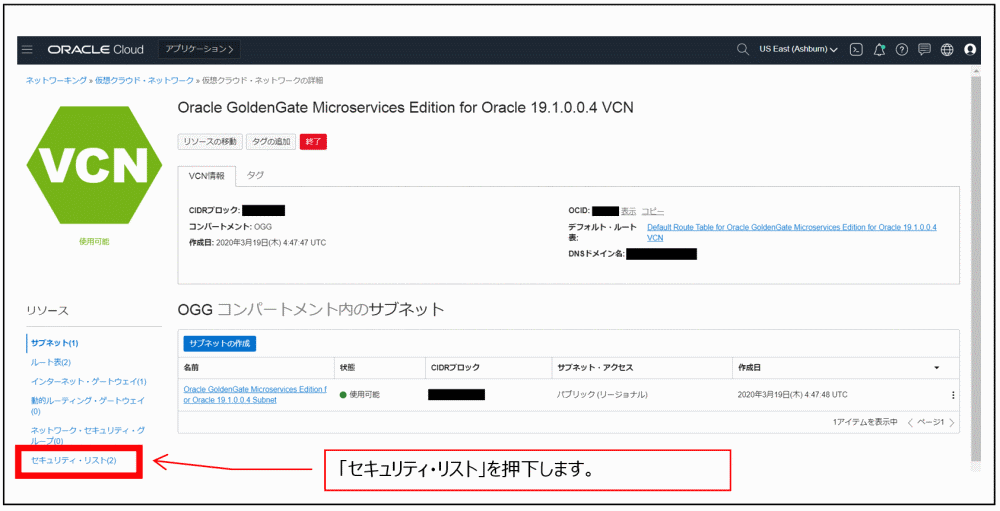
「Default Security List for Oracle GoldenGate Microservices Edition for Oracle 19.1.0.0.4」を押下します。
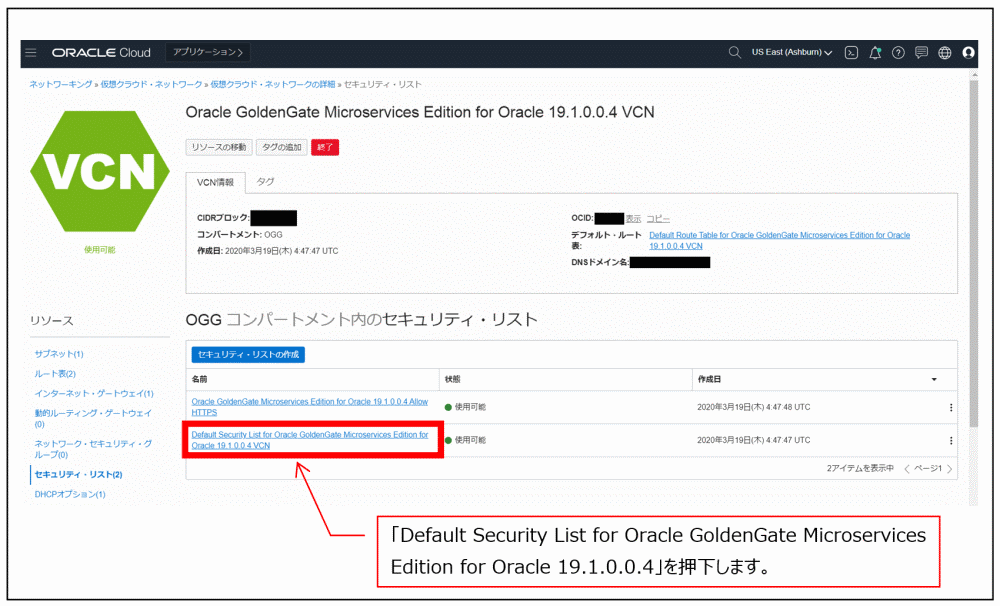
「イングレス・ルール」→「イングレス・ルールの追加」を押下します。
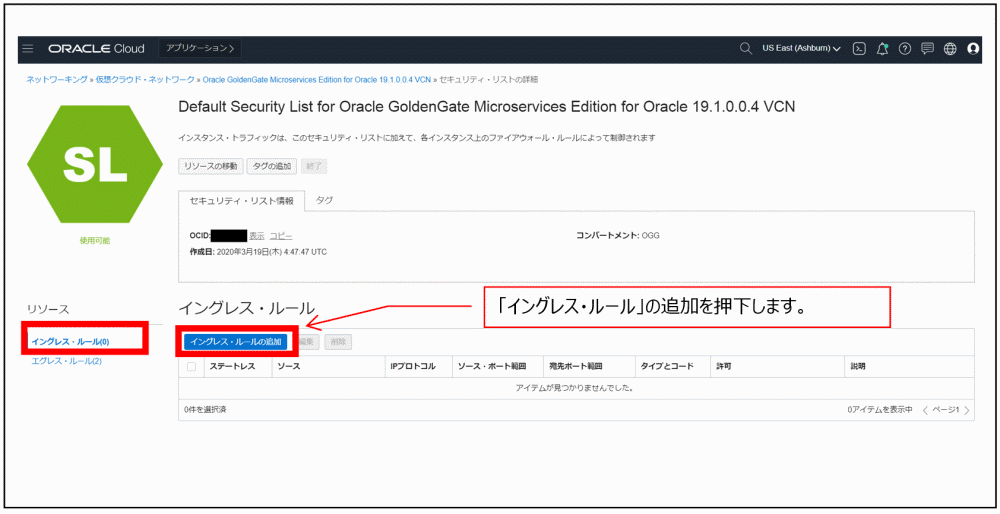
以下のエントリを追加します。
Ingres Rules(VCN「OGG」に入ってくる通信)
SSH通信
| 項目 | 設定値 |
|---|---|
| ステートレス | チェックしない(=ステートフルになります) |
| ソースタイプ | CIDR |
| ソースCIDR | ピアリング先VCN「PROXY」のCIDR BLOCK |
| IPプロトコル | TCP |
| ソース・ポート範囲 | ALL |
| 宛先ポート範囲 | 22 |
Oracle Database通信
| 項目 | 設定値 |
|---|---|
| ステートレス | チェックしない(=ステートフルになります) |
| ソースタイプ | CIDR |
| ソースCIDR | ピアリング先VCN「PROXY」のCIDR BLOCK |
| IPプロトコル | TCP |
| ソース・ポート範囲 | ALL |
| 宛先ポート範囲 | 1521 |
すぐに反映されます。
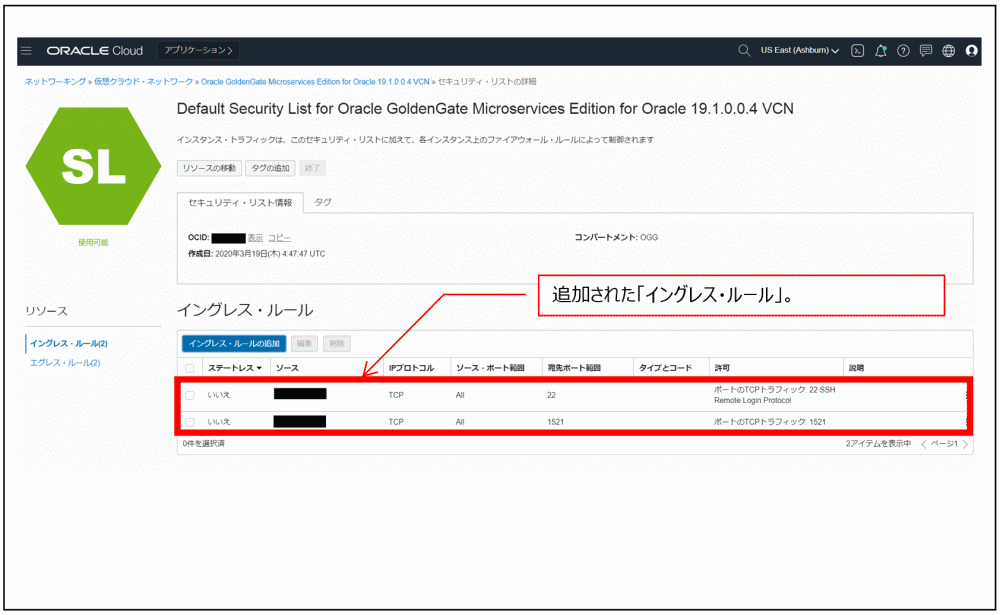
8.VCN「PROXY」のSecurity Listsの追加
(COMPARTMENT Blockchain)のVCN PROXYにおいても同様のセキュリティ・リストの追加を行います。
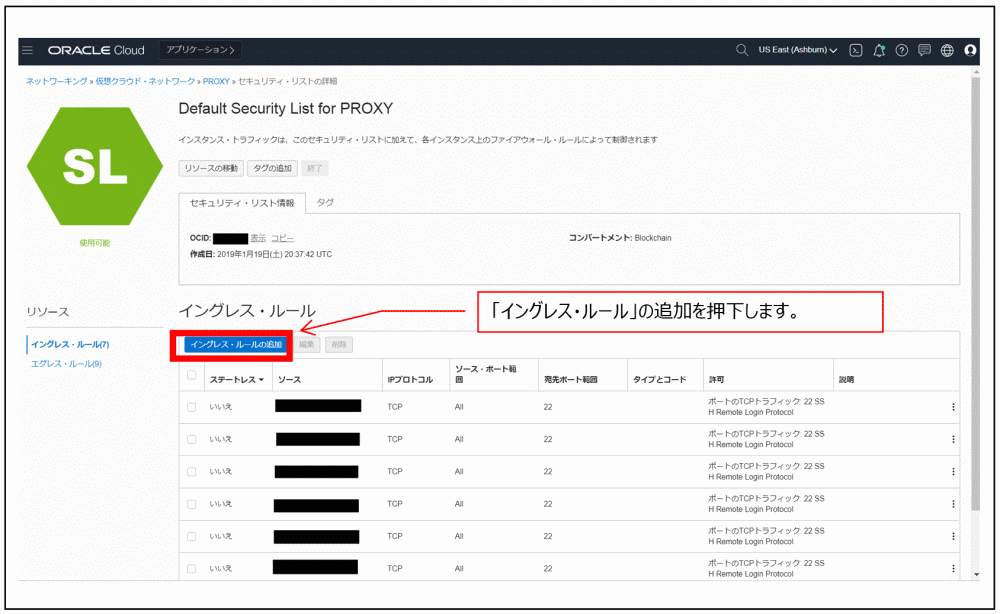
Ingres Rules(VCN「PROXY」に入ってくる通信)
| 項目 | 設定値 |
|---|---|
| ステートレス | チェックしない(=ステートフルになります) |
| ソースタイプ | CIDR |
| ソースCIDR | ピアリング先VCN「Oracle GoldenGate Microservices Edition for Oracle 19.1.0.0.4 VCN」のCIDR BLOCK |
| IPプロトコル | TCP |
| ソース・ポート範囲 | ALL |
| 宛先ポート範囲 | 22 |
Oracle Database通信
| 項目 | 設定値 |
|---|---|
| ステートレス | チェックしない(=ステートフルになります) |
| ソースタイプ | CIDR |
| ソースCIDR | ピアリング先VCN「Oracle GoldenGate Microservices Edition for Oracle 19.1.0.0.4 VCN」のCIDR BLOCK |
| IPプロトコル | TCP |
| ソース・ポート範囲 | ALL |
| 宛先ポート範囲 | 1521 |
すぐに反映されます。
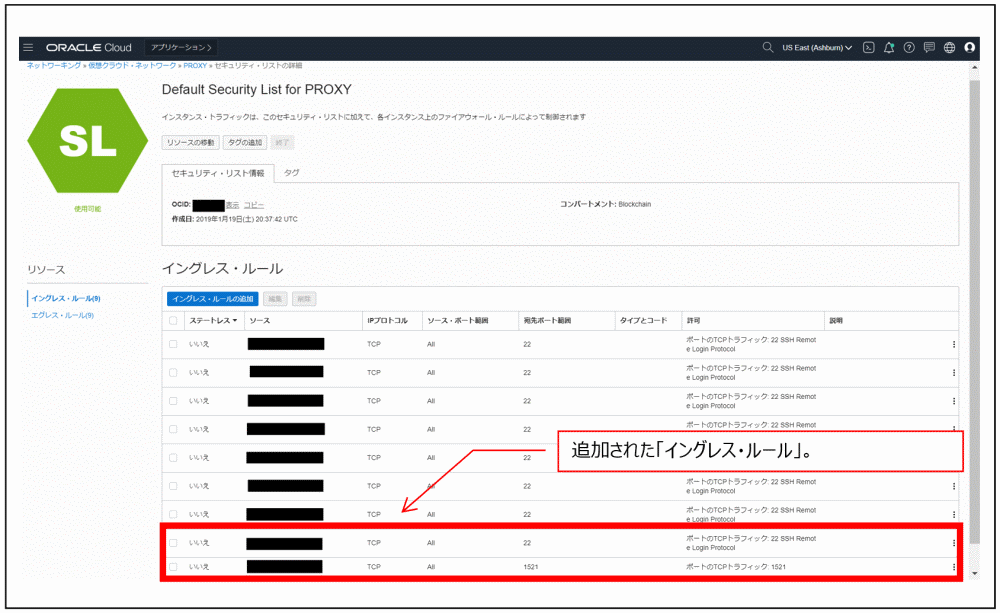
今回実装した通信のセキュリティの考え方と接続方法を図示します。
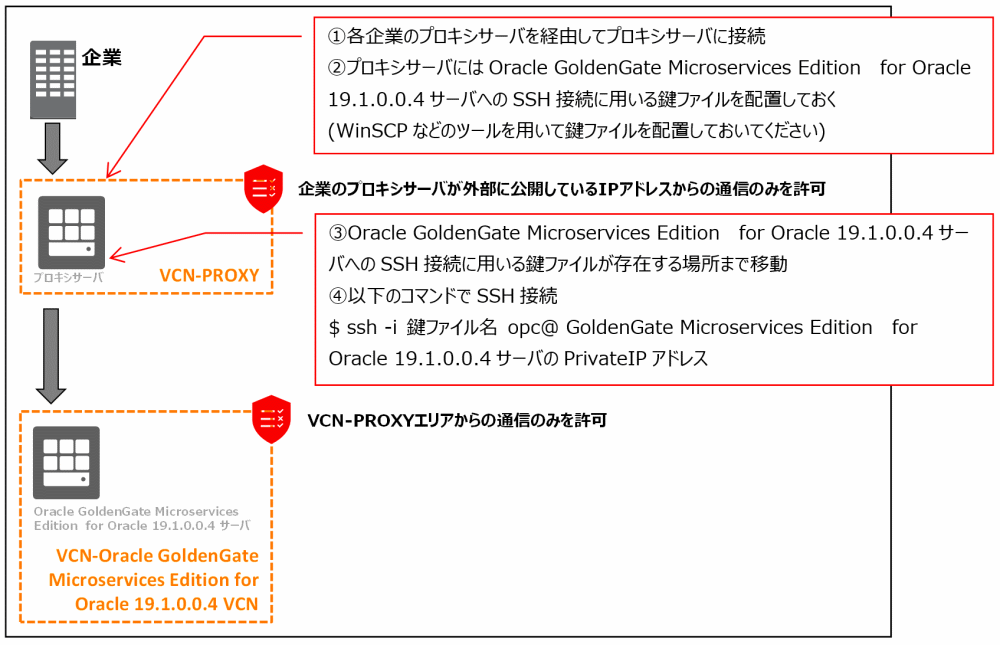
システム構成図で表すと下図のようになります。
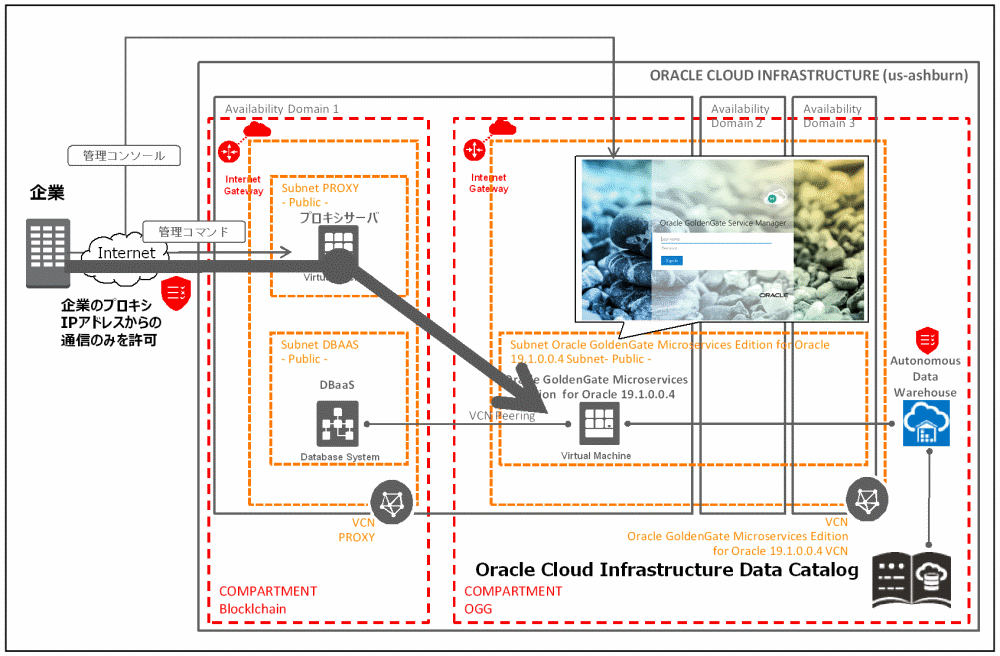
実際のコマンドで接続してみたいと思います。
[opc@プロキシサーバのhostname 鍵ファイル置き場]$ ssh -i myrsa opc@Oracle GoldenGate Microservices Edition for Oracle 19.1.0.0.4サーバのPrivateIPアドレス
The authenticity of host ' Oracle GoldenGate Microservices Edition for Oracle 19.1.0.0.4サーバのPrivateIPアドレス' can't be established.
Are you sure you want to continue connecting (yes/no)? yes
-bash-4.2$
接続することができました。これでネットワーク環境の整備は完了です。
次回は、データベース環境の整備を行いたいと思います。
これはすこし長くなりますので、今回はここまでといたします。読んで頂きありがとうございました。
※コンパートメントに関するマニュアル
https://docs.oracle.com/cd/E97706_01/Content/Identity/Tasks/managingcompartments.htm
※仮想クラウド・ネットワークに関するマニュアル
https://docs.oracle.com/cd/E97706_01/Content/Network/Concepts/overview.htm
※セキュリティ・リストに関するマニュアル
https://docs.oracle.com/cd/E97706_01/Content/Network/Concepts/securitylists.htm
※インターネット・ゲートウェイに関するマニュアル
https://docs.oracle.com/cd/E97706_01/Content/Network/Tasks/managingIGs.htm
※サブネットに関するマニュアル
https://docs.oracle.com/cd/E97706_01/Content/Network/Tasks/managingVCNs.htm
※Oracle GoldenGate for Oracleに関するマニュアル
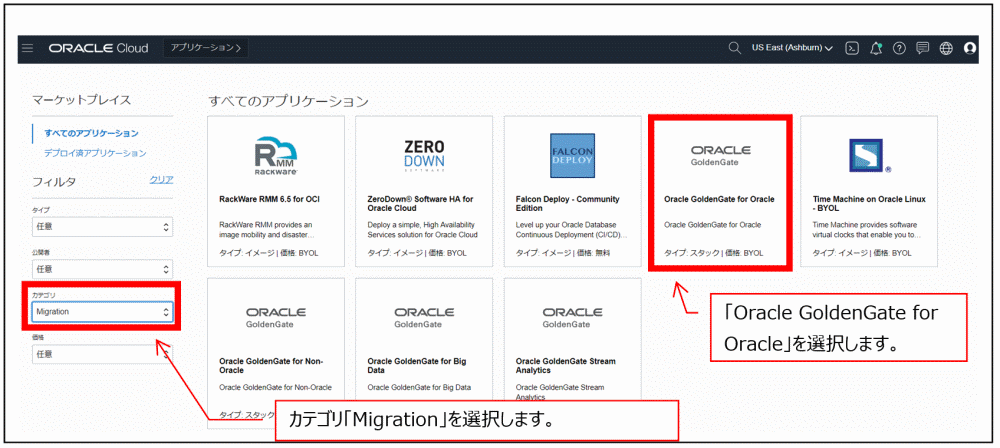
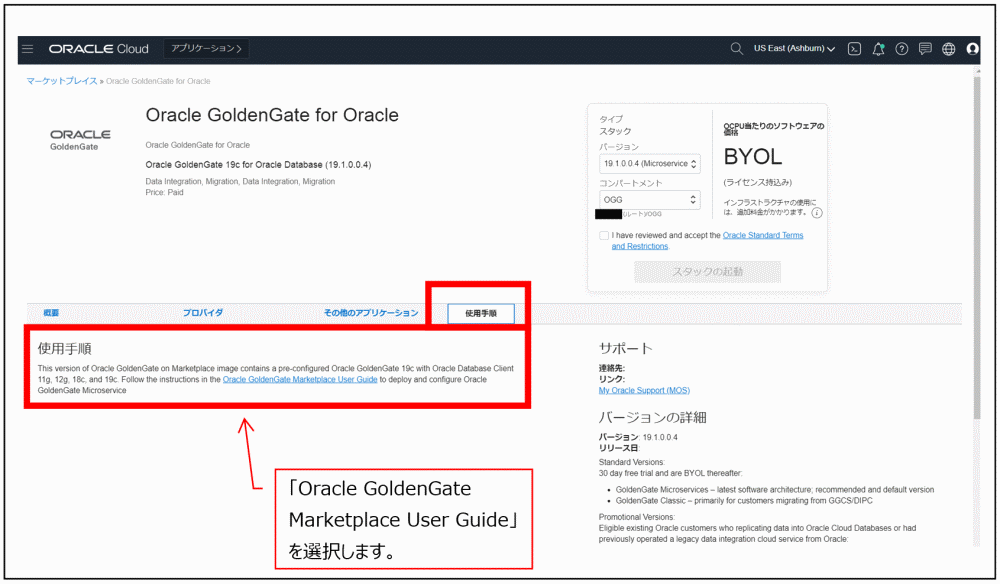
以上